Hal-hal
yang di perhatikan sebelum melakukan rooting:
1. PENTING, lakukan rooting sesuai dengan tahapan yang ada...
2. Jangan lupa backup nandroidnya, setelah melakukan rooting.
3. Garansi akan hilang setelah Hp diroot.
4. Sebelum melakukan rooting bacalah Bismillah ..
Hardware dan Software Yang Dibutuhkan :
1. Windows XP/7/8
2. Kabel data IMO S79
3. Kabel tembagan (Buat bikin jumper)
4. Flash Tool ( Download Disini Gan!! )
Langkah-Langkah Flashing
1. Klik 2x file s79_tool.exe dan pilih folder yg agan mau buat nyimpen hasil ekstrak
2. Install Driver IMO S79 yg sesuai sama system operasi yang agan gunakan (Driver_x86 untuk Windows 32bit dan Driver_x64 untuk Windows 64bit)
3. Buka Folder 'FLASHTOOL' lalu cari file 'Flash_tool.exe' dan klik 2x
4. Klik 'Scatter-loading' (Lihat gambar)
1. PENTING, lakukan rooting sesuai dengan tahapan yang ada...
2. Jangan lupa backup nandroidnya, setelah melakukan rooting.
3. Garansi akan hilang setelah Hp diroot.
4. Sebelum melakukan rooting bacalah Bismillah ..
Hardware dan Software Yang Dibutuhkan :
1. Windows XP/7/8
2. Kabel data IMO S79
3. Kabel tembagan (Buat bikin jumper)
4. Flash Tool ( Download Disini Gan!! )
Langkah-Langkah Flashing
1. Klik 2x file s79_tool.exe dan pilih folder yg agan mau buat nyimpen hasil ekstrak
2. Install Driver IMO S79 yg sesuai sama system operasi yang agan gunakan (Driver_x86 untuk Windows 32bit dan Driver_x64 untuk Windows 64bit)
3. Buka Folder 'FLASHTOOL' lalu cari file 'Flash_tool.exe' dan klik 2x
4. Klik 'Scatter-loading' (Lihat gambar)
5. Lalu pilih file 'MT6575_Android_Scatter.txt' yang tersimpan pada folder 'FILE'
6. Bikin jumper di IMO S79 agan, caranya : Matiin hh trus buka casing belakang, copot baterai, copot SIM card (Lihat Gambar)
7. Ambil kabel tembaga yg tadi agan siapin, terus tempelin dah ke dua pin di bawah SIM card
8. Kembali ke Flash Tool, Klik Download
9. Langsung colokin hh agan ke PC/Laptop pake kabel USB (HH dalam keadaan mati ya gan dan jumper yg tadi dibuat harus tersambung ke dua pin tadi)
10. Proses flashing dimulai tunggu sampai ada lingkaran ijo yg menandakan proses flashing telas selesai dan sukses
Tapi kalo ada pesan error kaya gini neh, kemungkinan kabel jumper yg agan buat tadi belum menempel ke pin. Silahkan dicoba lagi ya gaan
Proses Rooting
Biar gampang rootingnya pake UnlockRoot aja ya gan
Caranya :
1. Download UnlockRoot nya disini Gan!!
2. Nyalain hh, terus ke Setting > Aplikasi > aktifkan sumber tak dikenal dan akifkan juga Debugging USB
3. Sambungin hh ke PC lalu jalankan aplikasi UnlockRoot yg udah agan download tadi
4. Klik 'ROOT' lalu tunggu beberapa samapai proses selesai. Biasanya jika Proses Root udah selesai ada notifikasi untuk install Battery Saver, terserah agan mo di install apa ngga'
5. Reboot hh, cari di di menu apakah ada aplikasi superuser
sumber group fb : https://www.facebook.com/groups/ImoS79Explorer/





















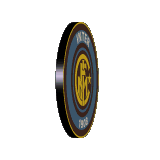











 hhe * . Postingan kali adalah kumpulan dari semua cara yang juragan
ketahui tentang men-SEO-kan template blogger / blogspot kita. Jadi kalo
ada yang kurang silahkan sobat-sobat blogger tambahkan ilmu yang sobat
miliki melalui kolom komentar. Tutorial step by step mengedit template blogger / blogspot agar SEO Friendly ini adalah hanya salah satu cara untuk meningkatkan SERP ( apa itu SERP dapat sobat baca
hhe * . Postingan kali adalah kumpulan dari semua cara yang juragan
ketahui tentang men-SEO-kan template blogger / blogspot kita. Jadi kalo
ada yang kurang silahkan sobat-sobat blogger tambahkan ilmu yang sobat
miliki melalui kolom komentar. Tutorial step by step mengedit template blogger / blogspot agar SEO Friendly ini adalah hanya salah satu cara untuk meningkatkan SERP ( apa itu SERP dapat sobat baca 



